
Android verfügt über ein grundlegendes Layout: FrameLayout, LinearLayout, TableLayout, RelativeLayout,AbsoluteLayout.
Android-Entwickler Google-Dokumentation http://android.xsoftlab.net/reference/android/view/ViewGroup.html
FrameLayout
<FrameLayout android:layout_width="" //取值范围"match_parent"、"wrap_content"、"XXdp" 布局整体宽度 android:layout_height=""//取值范围"match_parent"、"wrap_content"、"XXdp" 布局整体高度 android:layout_weight=""//取值示例"1.0" 布局所占比重 android:layout_gravity="" //取值范围"center"、"top"、"bottom"、"left"、"right"、"right|bottom" 布局位置 android:layout_margin="" //取值示例"0dp" 距离父控件四个方向距离 android:layout_marginLeft="" //取值示例"0dp" 距离父控件左间距 android:layout_marginTop="" //取值示例"0dp" 距离父控件上间距 android:layout_marginRight="" //取值示例"0dp" 距离父控件右间距 android:layout_marginBottom="" //取值示例"0dp" 距离父控件下间距 android:layout_marginStart="" //取值示例"-50dp" "50dp" 控件离父控件开始的位置的距离(前者不显示前50dp) android:layout_marginEnd="" //取值示例"-50dp" "50dp" 控件离父控件结束的位置的距离(前者不显示后50dp) android:addStatesFromChildren="" //取值范围"true" 、"false" viewgroup的drawable属性是否把它的子类的drawable的state包含进来。测试中linearlayout如果不包含该属性(false),当子widget被点击时不会出现被选中的状态。也就是子类的state不会被传递给父类了 android:descendantFocusability="" //见下 android:splitMotionEvents="" //取值范围"true" "false" 定义布局是否传递touch事件到子布局 android:layoutMode="" //取值范围 "clipBounds" "opticalBounds" 见下 android:id="" android:tag="" //listView中区别Item非常有用的Tag标签(key-value) android:scrollX="" //The initial horizontal scroll offset, in pixels. [dimension]最初的水平滚动的偏移,以像素为单位。 android:scrollY="" //The initial virtual scroll offset, in pixels. [dimension]最初的竖直滚动的偏移,以像素为单位。 android:background="" android:padding="" //取值示例"0dp" 控件内容(文本图片子控件等)距离控件四个方向边界的距离 android:paddingLeft="" android:paddingTop="" android:paddingRight="" android:paddingBottom="" android:paddingStart="" //见下 文字对齐方式详解 android:paddingEnd="" //见下 文字对齐方式详解 android:foreground="" //设置布局的前景图,前景图不会被子元素覆盖 android:foregroundGravity="" //设置布局前景图的位置 android:foregroundInsidePadding="" // android:focusable="" //取值"true" "false" 能否获得焦点(按键) android:focusableInTouchMode="" //取值"true" "false" 是否可以通过touch获取到焦点(android:focusable 为先决条件) android:fitsSystemWindows="" //取值"true" "false" 设置布局调整时是否考虑系统窗口(如状态栏) android:fadeScrollbars="" //取值"true" "false" 滚动条自动隐藏 android:fadingEdge="" //设置拉滚动条时 ,边框渐变的方向。none(边框颜色不变),horizontal(水平方向颜色变淡),vertical(垂直方向颜色变淡)。 android:fadingEdgeLength="" //滚动条渐变长度 android:filterTouchesWhenObscured="" //取值范围 "true" "false"所在窗口被其它可见窗口遮住时,是否过滤触摸事件 android:visibility="" //取值范围 "gone" "visible" "invisible"(虽不可见,但占据布局位置) android:scrollbars=""//取值范围 "none" "horizontal" "vertical" 设置滚动条 android:scrollbar //outsideInset : 该ScrollBar显示在视图(view)的边缘,增加了view的padding. 如果可能的话,该ScrollBar仅仅覆盖这个view的背景. insideInset :该ScrollBar显示在padding区域里面,增加了控件的padding区域,该ScrollBar不会和视图的内容重叠. outsideOverlay : 该ScrollBar显示在视图(view)的边缘,不增加view的padding,该ScrollBar将被半透明覆盖 insideOverlay : 该ScrollBar显示在内容区域里面,不会增加了控件的padding区域,该ScrollBar以半透明的样式覆盖在视图(view)的内容 android:isScrollContainer="" //取值范围 "true""false" 设置当前View是否为滚动容器(是否可以为输入法腾出空间而隐藏) android:scrollbarFadeDuration="" //褪色时间 android:scrollbarDefaultDelayBeforeFade="" //设置滚动条N毫秒后开始淡化,以毫秒为单位。 android:scrollbarSize="" //设置滚动条大小 android:scrollbarThumbHorizontal="@drawable" //设置水平滚动条的drawable android:scrollbarThumbVertical="@drawable" //设置垂直滚动条的drawable. android:scrollbarTrackHorizontal="@drawable"//设置水平滚动条背景(轨迹)的色drawable android:scrollbarTrackVertical="@deawable" //设置垂直滚动条背景(轨迹)的drawable注意直接 android:scrollbarAlwaysDrawHorizontalTrack="true/false" //设置水平滚动条是否含有轨道 android:scrollbarAlwaysDrawVerticalTrack="true/false" // 设置垂直滚动条是否含有轨道 android:requiresFadingEdge="none/horizontal/vertical" //定义褪色时滚动边缘 android:nextFocusLeft="@+id/" //Up键按下之后,哪一个控件获得焦点(被选中) android:nextFocusRight="@+id/" android:nextFocusUp="@+id/" android:nextFocusDown="@+id/" android:nextFocusForward="@+id/" android:clickable="true/false" android:longClickable="true/false" android:saveEnabled="true/false" //设置是否在窗口冻结时(如旋转屏幕)保存View的数据 android:drawingCacheQuality="auto|low|hight" //设置绘图缓存质量 android:keepScreenOn="true/false" //View在可见的情况下是否保持唤醒状态 android:duplicateParentState="true/false" 如果设置此属性,将直接从父容器中获取绘图状态(光标,按下等)。 注意根据目前测试情况仅仅是获取绘图状态,而没有获取事件,也就是你点一下LinearLayout时Button有被点击的效果,但是不执行点击事件。 android:minHeight="" android:minWidth="" android:soundEffectsEnabled="true/false" // 设置点击或触摸时是否有声音效果 android:hapticFeedbackEnabled="true/false" // 实现单击某个视图,系统提供一个触力反馈(震动一下) android:contentDescription="@string/" //图片不可见时的文字描述(盲人) android:onClick="" android:overScrollMode="ifContentScrolls/always/never" //滚动到边界时的效果 android:alpha="0.1" //透明度 android:translationX="" //X轴的偏移距离 android:translationY="" android:transformPivotX="" //从某点的X轴偏移距离 android:transformPivotY="" android:rotation="" //旋转 android:rotationX="" android:rotationY="" android:scaleX="" //设置X轴缩放比例 android:scaleY="" android:verticalScrollbarPosition="defaultPosition/left/right" //设置垂直滚动条的位置 android:layerType="none/hardware/software" //绘图是否开启硬件加速 android:layoutDirection="" //定义布局图纸的方向 android:textDirection="" // android:textAlignment="inherit/....." //文字对齐方式 android:importantForAccessibility="noHideDescendants/...." //设置可达性的重要行 android:accessibilityLiveRegion="" android:labelFor="" //添加标签 android:measureAllChildren="" //见下 android:animateLayoutChanges="true" //添加默认布局动画 android:clipChildren="" //见下 android:clipToPadding="" //见下转载 android:layoutAnimation="" //设置layout动画 android:animationCache="" android:persistentDrawingCache="" android:alwaysDrawnWithCache="" />
Ein sehr häufiges Problem in der Entwicklung ist nicht nur ein einfacher Text. Sie müssen den BaseAdapter häufig selbst definieren und entsprechend den Anforderungen in den Adapter schreiben. Es kann vorkommen, dass beim Klicken auf die einzelnen Elemente keine Reaktion erfolgt und der Fokus nicht erreicht werden kann. Der Grund liegt hauptsächlich darin, dass das von Ihnen definierte Element Untersteuerelemente wie ImageButton, Button, CheckBox und andere Untersteuerelemente (die auch als Unterklassensteuerelemente von Button oder Checkable bezeichnet werden können) enthält Untersteuerelemente erhalten den Fokus und klicken daher häufig auf. Was sich bei einem Element ändert, ist das Untersteuerelement, und es erfolgt keine Reaktion, wenn auf das Element selbst geklickt wird.
Zu diesem Zeitpunkt können Sie DescendantFocusability verwenden, um das Problem zu lösen. Die API wird wie folgt beschrieben:
Definiert die Beziehung zwischen der ViewGroup und ihren Nachkommen, wenn nach einer Ansicht gesucht wird, die den Fokus erhält.
Muss einer der folgenden konstanten Werte sein.

Dieses Attribut definiert die Beziehung zwischen der viewGroup und ihren untergeordneten Steuerelementen, wenn eine Ansicht den Fokus erhält. Es gibt drei Werte für das Attribut
:
beforeDescendants: viewgroup gibt seinen Unterklassensteuerelementen Priorität und erhält den Fokus
afterDescendants: Viewgroup erhält nur den Fokus, wenn sein Unterklassen-Steuerelement keinen Fokus benötigt
BlocksDescendants: Viewgroup überschreibt das Unterklassen-Steuerelement und erhält den Fokus direkt
Normalerweise verwenden wir die dritte Methode, die darin besteht, das Attribut von android:descendantFocusability=“blocksDescendants“ zum Stammlayout von Item-Layout
Definiert den Layoutmodus dieser ViewGroup.
Muss einer der folgenden konstanten Werte sein.
| Constant | Value | Description |
|---|---|---|
clipBounds | 0 | Use the children's clip bounds when laying out this container.铺设这种容器时,使用子控件剪辑边界。 |
opticalBounds | 1 | Use the children's optical bounds when laying out this container.铺设这种容器时,使用子控件光纤边界界。 |
Dies entspricht dem globalen Attributressourcensymbol layoutMode.
setLayoutMode (int) >
Android 4.1 (Jelly Bean) bietet „bidirektionale Textreihenfolge“ in TextView- und EditText-Elementen. Eingeschränkte Funktionsunterstützung wird bereitgestellt, sodass Anwendungen sowohl die Anordnungsformate von links nach rechts (LTR) als auch von rechts nach links (RTL) beim Bearbeiten und Anzeigen von Zeichen unterstützen können. Android 4.2 bietet derzeit vollständige native Unterstützung für die Textanordnungsreihenfolge „von rechts nach links“, einschließlich der Bereitstellung eines Layout-Spiegelungstools, das es Entwicklern ermöglicht, jedem Benutzer ein qualitativ hochwertiges Benutzererlebnis zu bieten, unabhängig von der Schreibreihenfolge des Benutzers von links nach rechts oder von rechts nach links.
Android 4.2 stellt sicher, dass diese neue Funktion keine Auswirkungen auf bestehende Programme hat. Wenn der vorherige Programmcode nicht geändert wird, behält das Erscheinungsbild der Anwendung den Status Quo bei . Wenn Sie das Programm mit nur geringfügigen Änderungen modifizieren möchten, kann die Anwendung automatisch „gespiegelt“ werden, wodurch es einfach ist, die Systemsprache auf ein Rechts-nach-links-Schreibformat (Arabisch, Hebräisch) einzustellen. Sowohl Englisch als auch Persisch verwenden dieses Format ). Der folgende Screenshot zeigt beispielsweise die Auswirkung der oben genannten Einstellungen:
Links-nach-rechts-Layout 
Rechts-nach-links-Layout-Methode 
1) Wenn Ihre Anwendung für die Android 4.2-Zielplattform bestimmt ist (die targetSdkVersion oder minSdkVersion der Anwendung ist 17 oder höher), sollten Sie das Original „left“ und „right“ durch „start“ und „end“ ersetzen. Beispielsweise sollte android:paddingLeft durch android:paddingStart ersetzt werden.
2) Wenn Sie möchten, dass Ihre Anwendung mit Versionen vor Android 4.2 kompatibel bleibt (d. h. mit targetSdkVersion oder minSdkVersion von 16 oder früher), dann sollten Sie sowohl „start“ als auch „end“ hinzufügen, plus „ links“ und „rechts“. Sie sollten beispielsweise Folgendes schreiben: adnroid:paddingLeft und android:paddingStart gleichzeitig.
Um die Reihenfolge, in der Anwendungen Text auf der Benutzeroberfläche schreiben (von links nach rechts oder von rechts nach links), genauer zu steuern, hat Android 4.2 die folgende API eingeführt:
android:layoutDirection – Dieses Attribut legt die Layoutrichtung der Komponente fest
android:textDirection – Dieses Attribut legt die Textanordnungsrichtung der Komponente fest
android:textAlignment — Diese Eigenschaft legt die Ausrichtung des Textes fest
getLayoutDirectionFromLocale() – Diese Methode wird verwendet, um das übliche Layout des angegebenen Bereichs zu erhalten
Bei Verwendung der Rechts-nach-Links-Ausrichtung können Sie sogar benutzerdefinierte erstellen Layoutmethoden, zeichnbare Objekte und andere Ressourcen. Indem Sie Ihre Ressourcen einfach mit dem Ressourcen-Matcher „ldrtl“ identifizieren, können Sie Ressourcen als „Rechts-nach-Links-Ressourcen“ definieren. Im Hinblick auf das Debuggen und Optimieren des Rechts-nach-Links-Layouts unterstützt HierarchyViewer derzeit die hierarchische Anzeige aller Informationen wie Start-/Endattribute, Layoutrichtung, Textrichtung, Textausrichtung usw.
Dann ist es an der Zeit, schöne Android-Apps für alle Benutzer zu entwickeln, unabhängig davon, ob sie Textsprachgewohnheiten von links nach rechts oder von rechts nach links haben. Wir freuen uns schon sehr darauf, diese wunderschönen Anwendungen zum Leben zu erwecken!
android:foreground 设置布局的前景图,前景图不会被子元素覆盖
android:foregroundGravity 设置布局前景图的位置
对于FrameLayout.LayoutParams,这里仅有android:layout_gravity属性,可以查看前面文章
http://isux.tencent.com/learn-android-from-zero-session3.html
我们可以实践一下:
新建一个Android项目,然后在layout文件夹找到布局xml文件并写入以下布局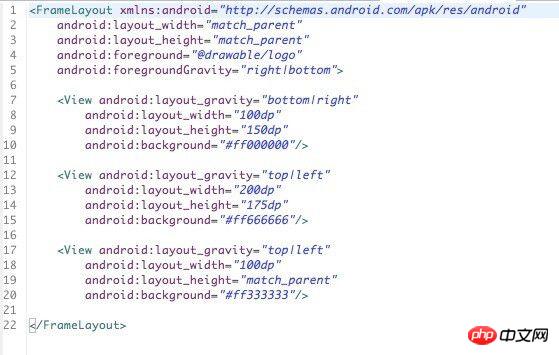
运行效果如下: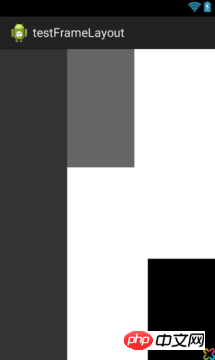
viewFlipper中的item如何动态设置高度?
例如:
<ViewFlipperandroid:layout_width="match_parent"android:layout_height="wrap_content"android:layout_gravity="bottom"><include layout="@layout/layoutone"/><include layout="@layout/layouttwo"/><include layout="@layout/layoutthree"/></ViewFlipper>
假如想做成一个layoutone是50dp,layouttwo是50dp,layoutthree是80dp高度的话,你会发现在子布局中设置高度后,ViewFlipper切换时总是以子view中高度最大的值为其高度值,也就是80dp。但是又不想让layoutone和layouttwo太高,开始的时候想通过LayoutParams动态设置吧,可惜不行(把viewflipper单独出来才行),然后找到需要设置android:measureAllChildren="false",或者代码调用setMeasureAllChildren(false);即可,因为默认情况下measureAllChildren=true。设置后各个view的高度就不同了。该属性也适合FrameLayout等。
原因:参见FrameLayout#onMeasure(int, int)的源码,android:measureAllChildren="true"时,将所有children加入到mMeasureAllChildren的链表中,然后再重新measure下。
android:clipChildren
效果图
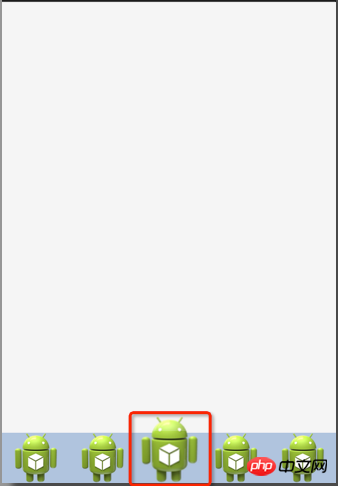
Wenn Sie dieses Bild sehen, können Sie zunächst darüber nachdenken, wie Sie diesen Effekt erzielen würden, wenn Sie es wären. Sofort daran gedacht, RelativeLayout zu verwenden? NEIN, NEIN, NEIN,,,
2. Implementierungscode
xml version="1.0" encoding="utf-8"?>
<LinearLayout xmlns:android="http://schemas.android.com/apk/res/android"
android:layout_width ="match_parent"
android:layout_height="match_parent"
android:clipChildren ="false"
android:orientation="vertical" >
<android.support.v4.view.ViewPager
android:id="@+id/view_pager"
android:layout_width="match_parent"
android:layout_height="0dip"
android: layout_weight="1.0" />
<LinearLayout
android:layout_width="match_parent"
android:layout_height="48dip"
android:background="#B0C4DE"
android:orientation="horizontal" >
<ImageView
android:layout_width="0dip"
android:layout_height="fill_parent"
android:layout_weight="1.0"
android:scaleType="fitCenter"
android:src ="@drawable/ic_launcher" />
<ImageView
android:layout_width="0dip"
android:layout_height="fill_parent"
android :layout_weight="1.0"
android:scaleType="fitCenter"
android:src="@drawable/ic_launcher" />
<ImageView
android:layout_width="0dip"
android:layout_height="64dip"
android: layout_gravity="bottom"
android:layout_weight="1.0"
android:scaleType="fitCenter"
android:src="@drawable/ic_launcher" />
<ImageView
android:layout_width="0dip"
android:layout_height="fill_parent"
android:layout_weight="1.0"
android:scaleType ="fitCenter"
android:src="@drawable/ic_launcher" />
<ImageView
Android :layout_height="fill_parent" android:layout_weight
="1.0" android:scaleType
="fitCenter" android:src
="@drawable/ic_launcher" />
LinearLayout>
LinearLayout>
android:clipChildren为false即可,默认为true
2、可以通过android:layout_gravity控制超出的部分如何显示.
3、android:clipChildren的意思:是否限制子View在其范围内
翻文档找到下面介绍
android:clipChildren setClipChildren(boolean) Defines whether a child is limited to draw inside of its bounds or not.
android:clipToPadding setClipToPadding(boolean)Defines whether the ViewGroup will clip its drawing surface so as to exclude the padding area.
2. clipToPadding用来定义ViewGroup是否允许在padding中绘制。默认情况下,cliptopadding被设置为ture, 也就是把padding中的值都进行裁切了。1.clipChild用来定义他的子控件是否要在他应有的边界内进行绘制。 默认情况下,clipChild被设置为true。 也就是不允许进行扩展绘制。
还有该功能是android第一个版本就已经提供的方法。 所有可以跨任意android版本使用。
这两个属性联合起来能干什么呢? 哈, 用来做一些类似于心形放大等点击特效非常合适啊。 不用去更改布局, 只需加入这两个属相,并引入动画效果就完成了。
按照上面的思路,做个demo吧。
先看看最后的效果吧, 点击第三个机器人就会播放一个变大的效果(类似于心变大的效果)
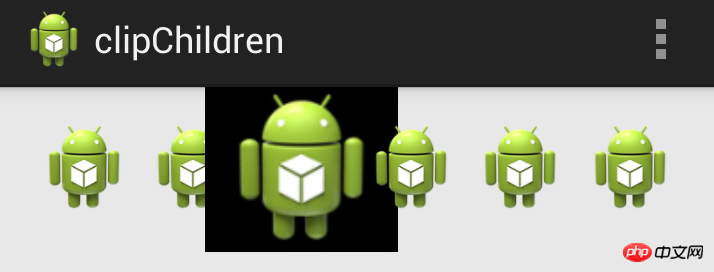
废话不多说,上关键代码:
1. 布局代码(核心)
主要看设的两个关键属性android:clipChildren和android:clipToPadding均为false。 这就让点击第三个小人时,可以跨边界进行绘制,并且允许其在padding区域内绘制。
<LinearLayout xmlns:android="http://schemas.android.com/apk/res/android"
xmlns:tools="http://schemas.android.com/tools"
android:layout_width="match_parent"
android:layout_height="match_parent"
android:paddingBottom="@dimen/activity_vertical_margin"
android:paddingLeft="@dimen/activity_horizontal_margin"
android:paddingRight="@dimen/activity_horizontal_margin"
android:paddingTop="@dimen/activity_vertical_margin"
tools:context=".MainActivity"
android:clipChildren="false"
android:clipToPadding="false">
<ImageView android:id="@+id/img1"
android:layout_width="wrap_content"
android:layout_height="wrap_content"
android:layout_weight="1"
android:src="@drawable/ic_launcher" />
<ImageView android:id="@+id/img2"
android:layout_width="wrap_content"
android:layout_height="wrap_content"
android:layout_weight="1"
android:src="@drawable/ic_launcher" />
<ImageView android:id="@+id/img3"
android:onClick="AA"
android:layout_width="wrap_content"
android:layout_height="wrap_content"
android:layout_weight="1"
android:background="@android:color/black"
android:src="@drawable/ic_launcher" />
<ImageView android:id="@+id/img4"
android:layout_width="wrap_content"
android:layout_height="wrap_content"
android:layout_weight="1"
android:src="@drawable/ic_launcher" />
<ImageView android:id="@+id/img5"
android:layout_width="wrap_content"
android:layout_height="wrap_content"
android:layout_weight="1"
android:src="@drawable/ic_launcher" />
<ImageView android:id="@+id/img6"
android:layout_width="wrap_content"
android:layout_height="wrap_content"
android:layout_weight="1"
android:src="@drawable/ic_launcher" /></LinearLayout>2. 其他辅助代码,如动画和act等内容

<?xml version="1.0" encoding="utf-8"?><scale xmlns:android="http://schemas.android.com/apk/res/android"
android:fromXScale="1.0"
android:fromYScale="1.0"
android:toXScale="3.0"
android:toYScale="3.0"
android:duration="2000"
android:pivotX="50%"
android:pivotY="50%"
></scale>

package com.example.clipchildren;import android.os.Bundle;import android.app.Activity;import android.view.Menu;import android.view.View;import android.view.animation.Animation;import android.view.animation.AnimationUtils;import android.widget.ImageView;import android.widget.Toast;public class MainActivity extends Activity { //只对第三个小人做放大动作
ImageView image3 =null;
@Override protected void onCreate(Bundle savedInstanceState) { super.onCreate(savedInstanceState);
setContentView(R.layout.activity_main);
image3 = (ImageView) findViewById(R.id.img3);
}
@Override public boolean onCreateOptionsMenu(Menu menu) { // Inflate the menu; this adds items to the action bar if it is present. getMenuInflater().inflate(R.menu.main, menu); return true;
}
public void AA(View view) {
Toast.makeText(this, "aa", Toast.LENGTH_SHORT).show();
Animation an = AnimationUtils.loadAnimation(getApplicationContext(), R.anim.anims);
image3.startAnimation(an);
}
}3. 除了这种应用,网上还有其他人对这两个属性的妙用:
用viewPaper来实现一个Gallery效果:http://www.iteye.com/topic/1129898
Das obige ist der detaillierte Inhalt vonVollständige Erläuterung der Layoutattribute des Android-Layouts. Für weitere Informationen folgen Sie bitte anderen verwandten Artikeln auf der PHP chinesischen Website!
 Drei wichtige Frameworks für die Android-Entwicklung
Drei wichtige Frameworks für die Android-Entwicklung
 Welches System ist Android?
Welches System ist Android?
 So entsperren Sie Android-Berechtigungsbeschränkungen
So entsperren Sie Android-Berechtigungsbeschränkungen
 Welche Methoden gibt es zum Neustarten von Anwendungen in Android?
Welche Methoden gibt es zum Neustarten von Anwendungen in Android?
 Einführung in Artikel-Tag-Attribute
Einführung in Artikel-Tag-Attribute
 Implementierungsmethode für die Android-Sprachwiedergabefunktion
Implementierungsmethode für die Android-Sprachwiedergabefunktion
 So laden Sie das NVIDIA-Kontrollfeld herunter
So laden Sie das NVIDIA-Kontrollfeld herunter
 Aus welchen Komponenten besteht ein Linux-System?
Aus welchen Komponenten besteht ein Linux-System?




